步骤1:连接路由器WiFi
确保手机已连接到该路由器的WiFi网络(如当前WiFi名称)。
若未连接:前往手机设置 → WiFi列表 → 选择对应WiFi并输入密码连接。
步骤2:访问路由器管理页面
1. 打开手机浏览器(Chrome、Safari等)。
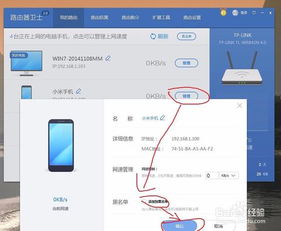
2. 在地址栏输入 ` 或 `
若无法打开:
确认输入的IP地址正确(部分路由器可能是`192.168.1.1`或`192.168.31.1`)。
尝试切换网络(如从5GHz切到2.4GHz)。
清除浏览器缓存或更换浏览器。
步骤3:登录路由器管理账号
输入默认或自定义的账号密码:
常见默认账号密码:
账号:`admin`,密码:`admin` 或 `password`。
部分路由器密码为空,直接点击登录。
若忘记密码:需重置路由器(按住机身 Reset 键5-10秒),恢复出厂设置后重新配置。
步骤4:修改WiFi密码
1. 进入无线设置:
界面通常为中文,找到 “无线设置”、“WiFi设置” 或 “安全设置”。
不同品牌路径示例:
TP-Link:无线设置 → 无线安全设置。
华为:更多功能 → 网络设置 → WiFi设置。
小米:常用设置 → WiFi设置。
2. 修改密码:
在 “WiFi密码” 或 “PSK密码” 栏输入新密码。
建议密码:8-16位,含字母、数字及符号(如 `MyWiFi@2024`)。
3. 保存设置:
点击 “保存” 或 “应用”,路由器可能重启(约1分钟)。
步骤5:重新连接WiFi
返回手机WiFi设置,选择原WiFi名称,输入新密码重新连接。
常见问题解决
无法登录管理页面:
检查IP地址是否正确,或尝试使用路由器品牌APP(如华为智慧生活、小米WiFi)。
确保手机未使用VPN或流量加速功能。
修改后无法连接:
确认密码输入无误(区分大小写)。
重启手机和路由器。
提示:定期更换WiFi密码可提升网络安全。如果路由器支持双频(2.4GHz/5GHz),需分别修改两个频段的密码。


